excel视图没有阅读模式怎么办(阅读模式怎么设置)
相信在绝大多数小伙伴们的日常工作过程中,使用Excel表格来处理各种各样的数据信息,已经是小伙伴们的日常工作了。而如果需要处理的Excel表格当中拥有着非常多的、大批量的数据内容的话,那么此时我们在检查表格中的数据内容的时候,就会出现看错行看错列的问题,从而导致检查出现错误的问题。
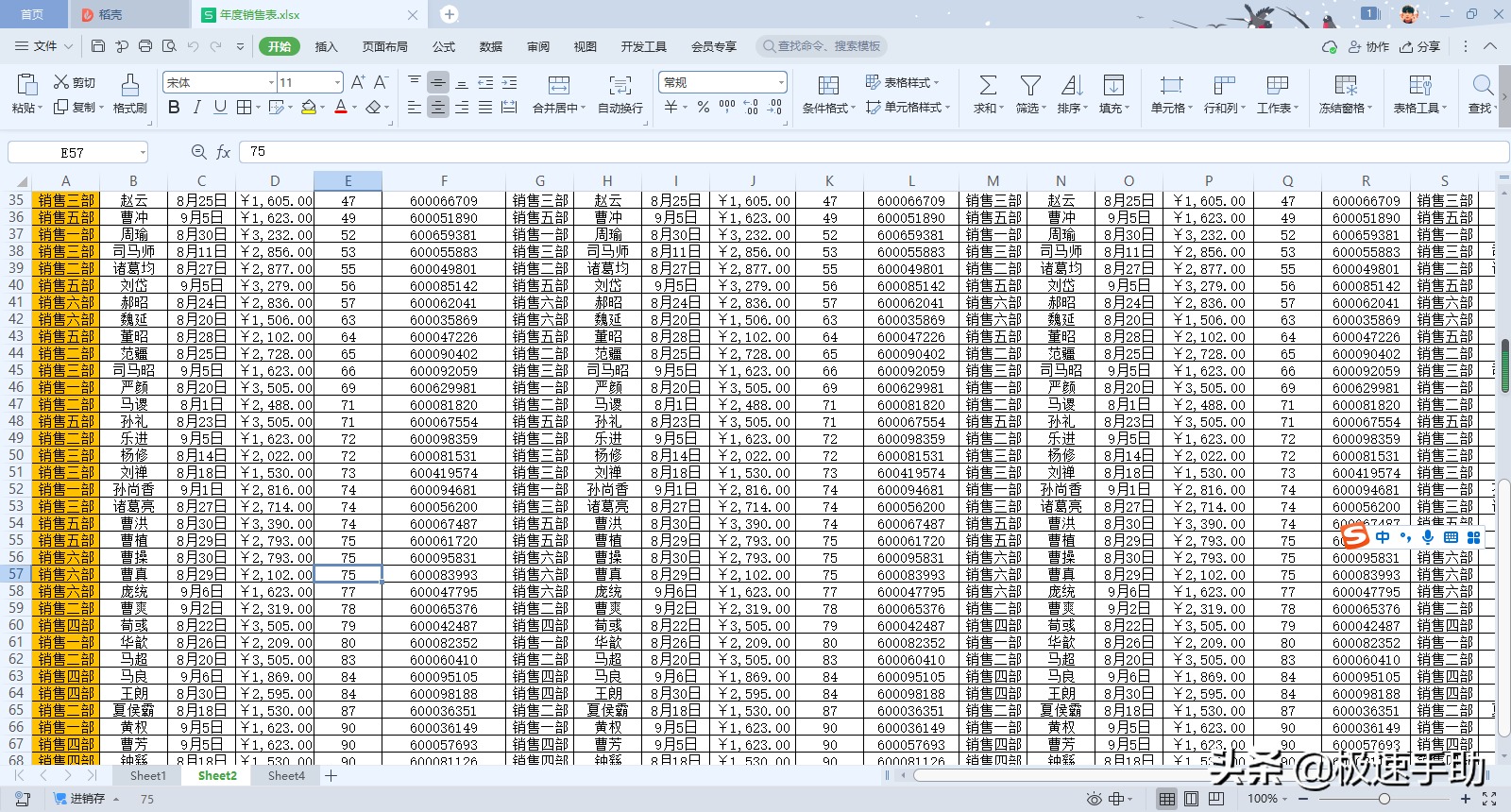
而此时开启Excel表格的阅读模式,就可以令数据检查、核对工作变得非常的轻松,因为这样表格会将我们所选中的单元格所对应的行和列的内容全部用颜色的形式显示出来,我们也可以简单直观的知道我们目前所于都的内容所处的位置。那么Excel的阅读模式怎么打开呢?下面小编就来为大家介绍一下具体的设置方法,希望能够对大家有所帮助。
第一步,在电脑上将需要进行处理的Excel表格文档打开,文档打开好以后,我们可以看到,表格当中的数据内容很多,看起来真的很容易眼花缭乱。
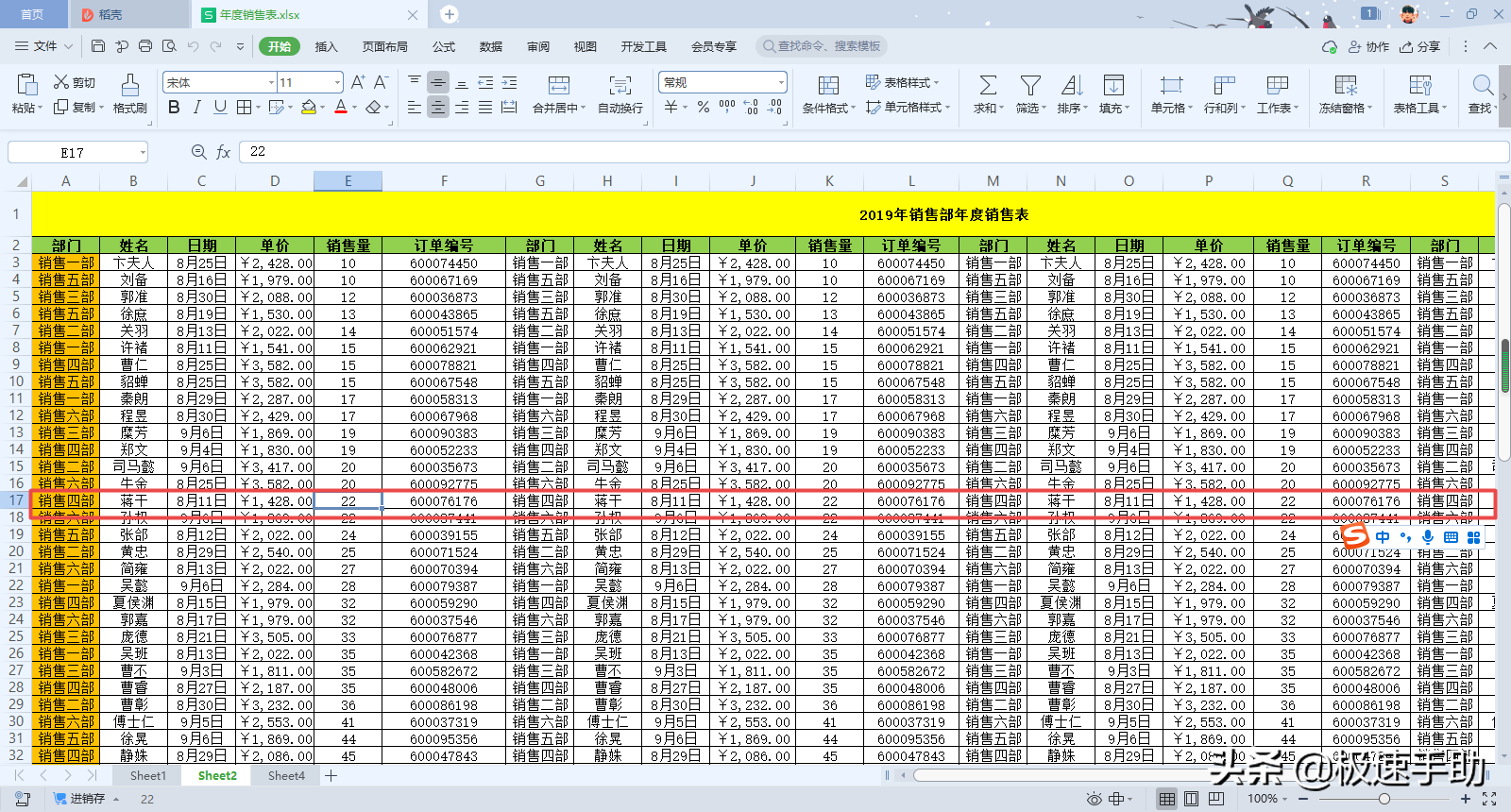
第二步,找到软件界面底部的一个像小眼睛一样的图标右侧的图标,该图标就是【阅读模式】的图标。
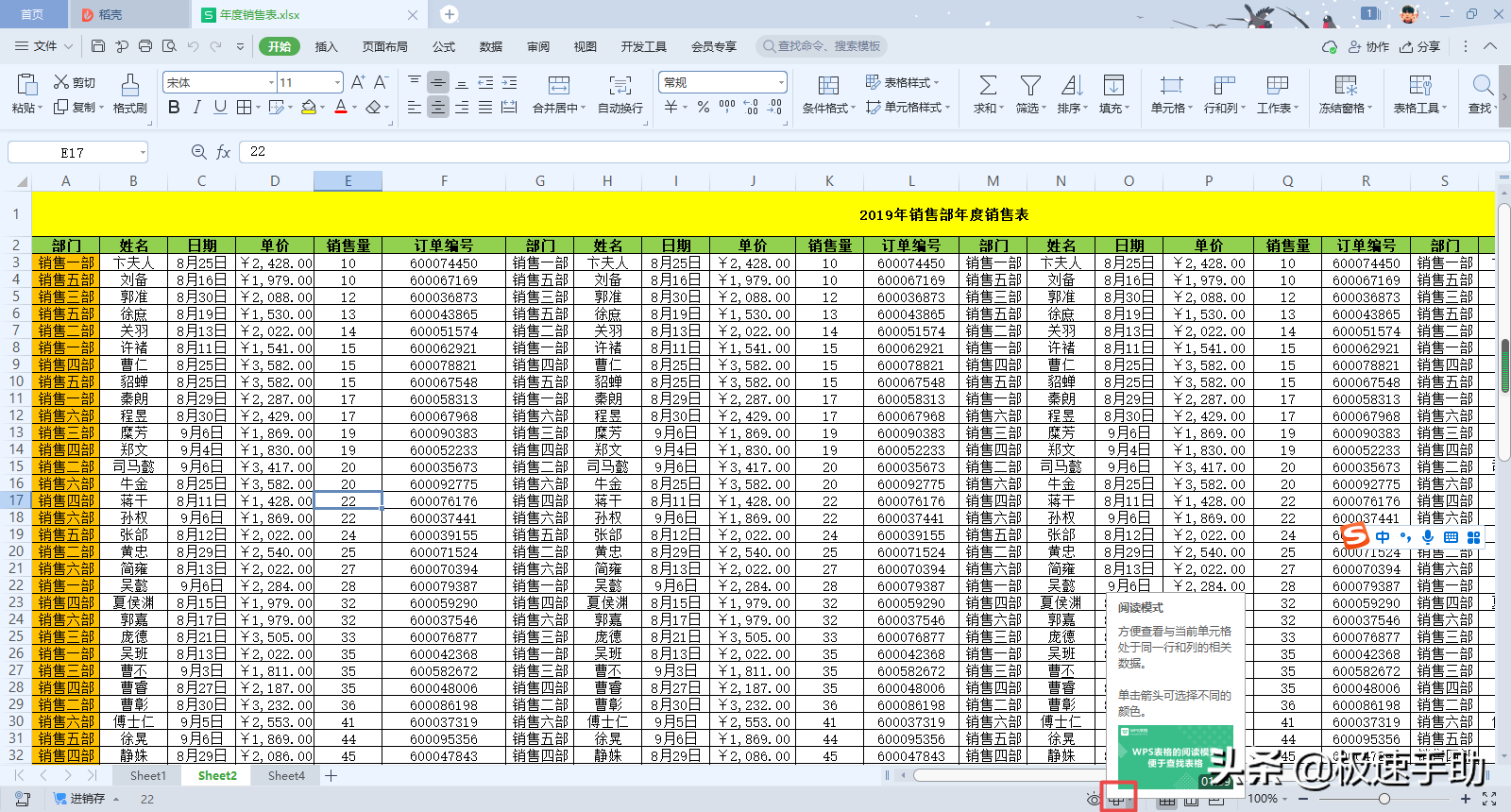
第三步,点击【阅读模式】图标右侧的下拉按钮,此时软件就会弹出一些颜色选项可供我们选择,根据自己的需要来进行选择即可。
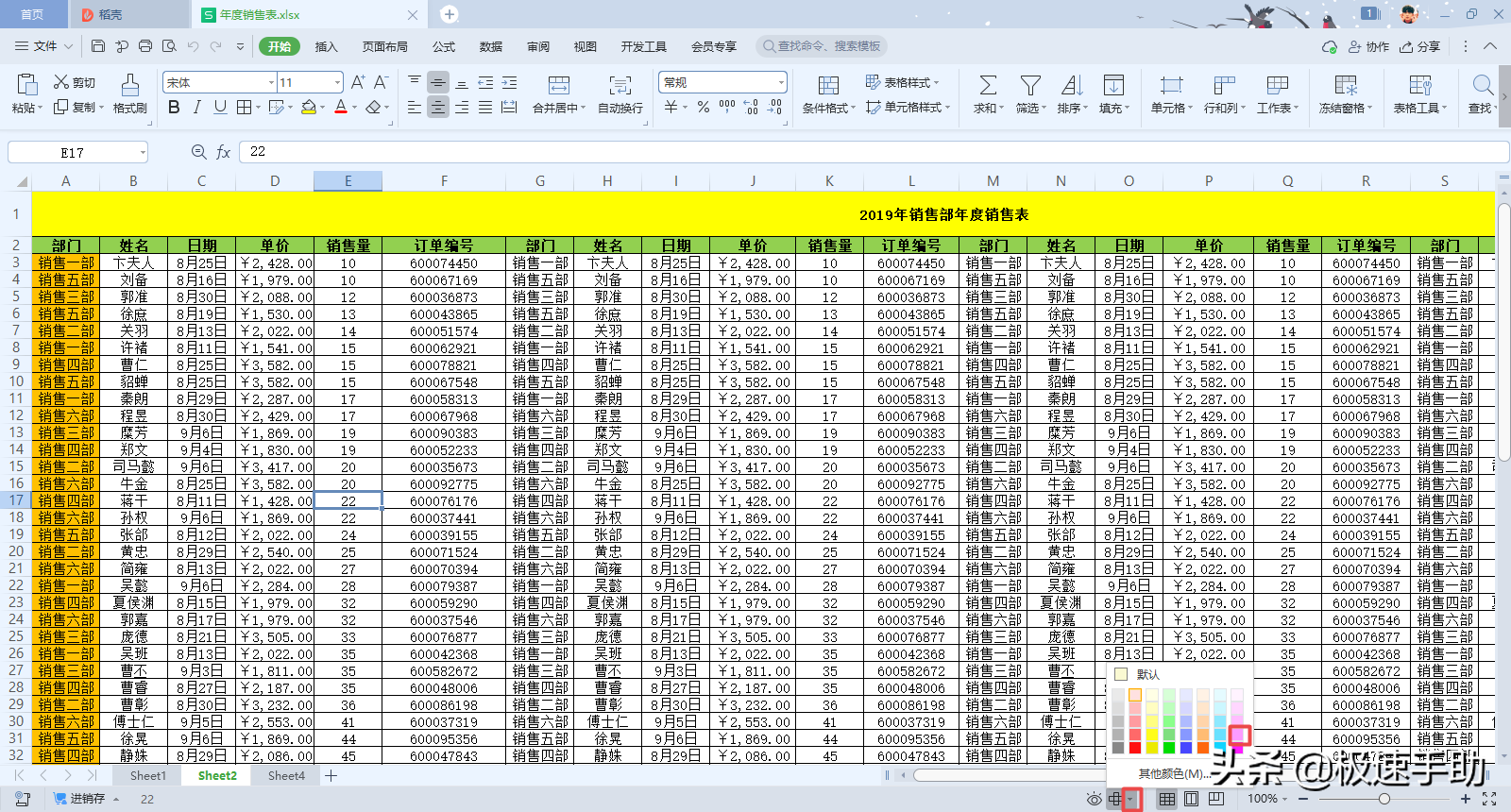
第四步,阅读模式的颜色选择好以后,我们回到表格界面当中,然后任意选中一个单元格,此时软件上就会用颜色来显示当前单元格所处的同一行和列的相关数据信息了,查看起来是不是更方便了呢。
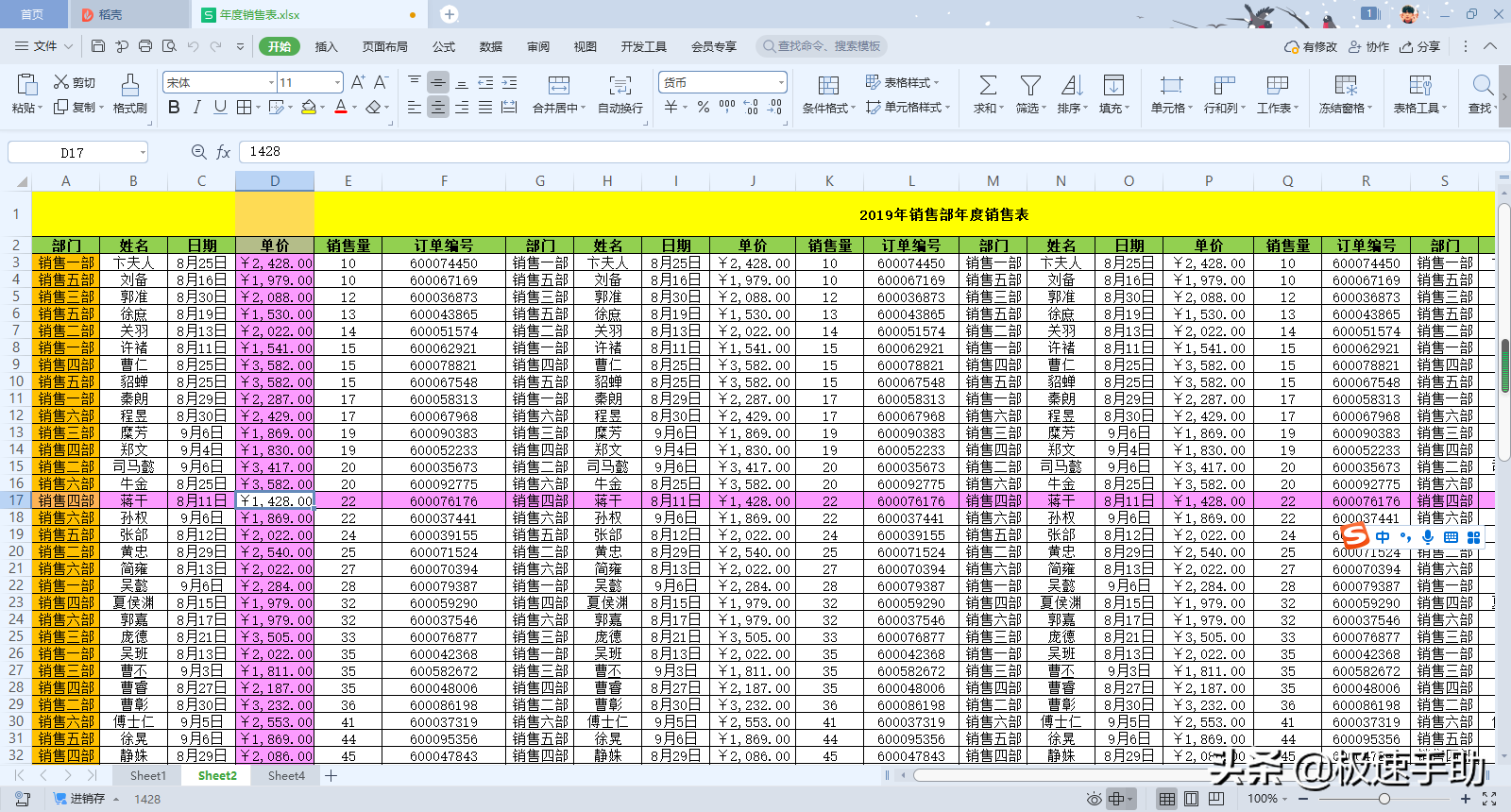
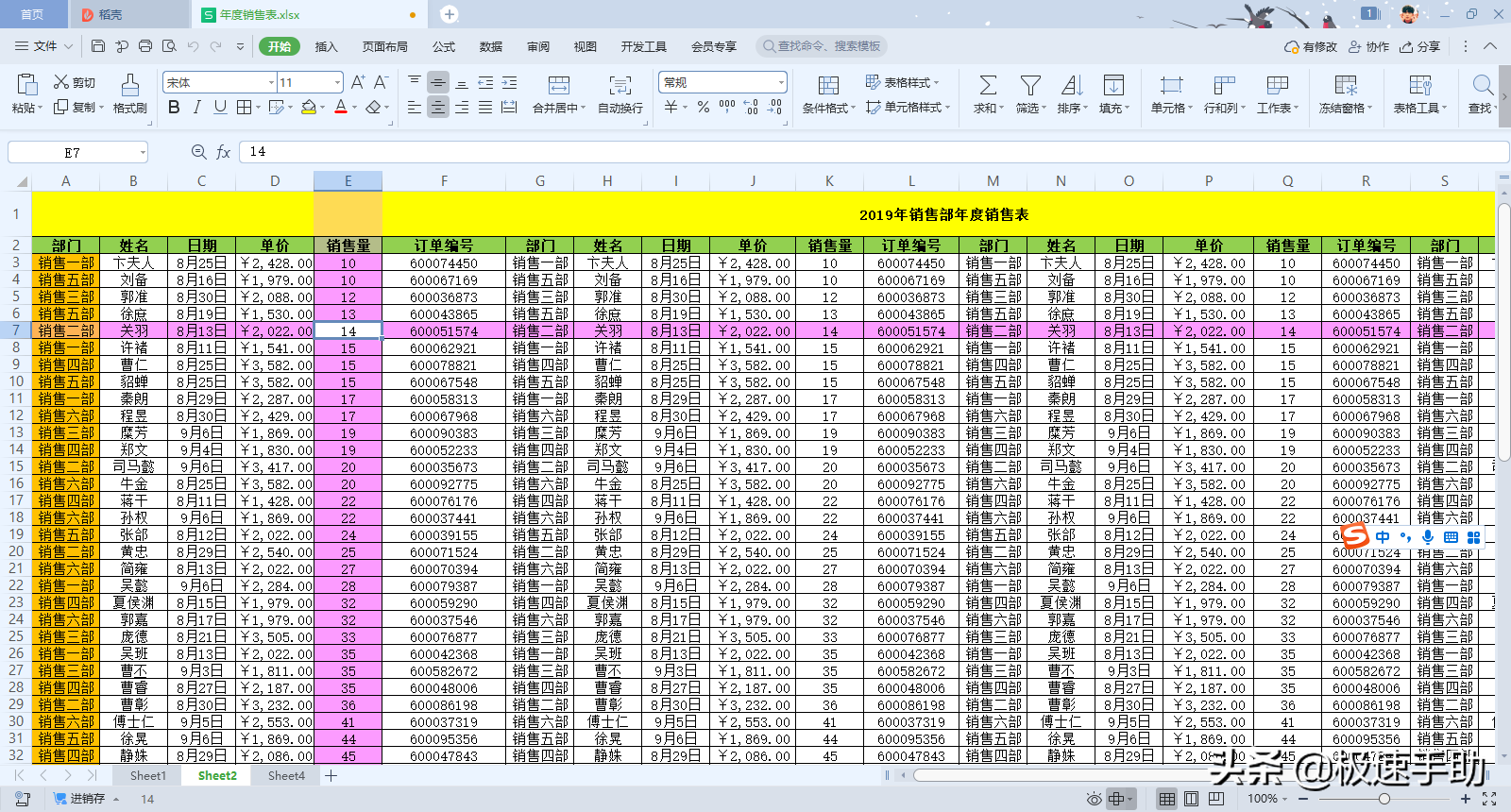
以上,就是为大家总结的关于Excel表格打开阅读模式的方法了,如果你平时也有这样的数据核对、检查的工作的话,你们不放赶快跟着本文来将此方法学到手,这样一来,日后的数据检查工作不仅更加的轻松便利,工作起来也是更加的高效准确。
除注明外的文章,均为来源:老汤博客,转载请保留本文地址!
原文地址:https://tangjiusheng.com/it/3260.html
原文地址:https://tangjiusheng.com/it/3260.html


 赣公网安备36072102000190
赣公网安备36072102000190